Skelbimas
Kai tik nauja GPU arba CPU Kuo skiriasi APU, CPU ir GPU?Per pastaruosius penkerius ar daugiau metų kompiuterio aparatūrai apibūdinti atsirado daugybė skirtingų terminų. Kai kurie iš šių terminų apima, bet neapsiriboja, APU, CPU ir GPU. Bet ... Skaityti daugiau įeina į rinką, internetinis pasaulis plūsta su etalonais. Etaloniniai rodikliai leidžia vartotojams išmatuoti temperatūros rodmenis esant apkrovai, įvertinti kompiuterio našumą per FPS ir patikrinti PC komponentų stabilumą. Be to, etalonai taip pat gali parodyti, kaip gerai jūsų įrenginys veikia, palyginti su kitomis sistemomis visame pasaulyje.
Mūsų tikslams mes dubliuosime procesą, kurį patyrė technologijų ekspertai, išbandydami naujų kompiuterio dalių veikimą.
Kodėl „Benchmark“?
Lyginamoji analizė palygina jūsų kompiuterio komponentų našumą su kitais, panašiais komponentais. Lyginamoji analizė taip pat leidžia vartotojams sekti, kaip gerai veikia jų dalys ir ar tam tikros dalys veikia netinkamai.
Pvz., Jei turite gerai veikiantį centrinį procesorių, bet mažai funkcionuojantį GPU, gali kilti problemų dėl ypač aukštų vaizdo žaidimų nustatymų. Jei ir jūsų procesorius, ir GPU veikia gerai, tačiau kuris nors iš jų perkaista, kompiuteris gali išsijungti be perspėjimo.
Be to, lyginamosios analizės komponentai leidžia įvertinti, ar gerai žaidimai veiks jūsų kompiuteryje.
Atkreipkite dėmesį, kad lyginamoji analizė skiriasi nuo testavimo nepalankiausiomis sąlygomis. PC testavimas nepalankiausiomis sąlygomis Kaip patikrinti naujus ir naudotus įrenginius, naudojant problemas, naudojant paprastus patarimus ir programinę įrangąAr galvojate įsigyti naują ar naudotą išmanųjį telefoną ar kompiuterį? Nors jūs privalote išbandyti naudotą elektroniką, net visiškai nauji išmanieji telefonai ir kompiuteriai gali patirti trūkumų, kurių galbūt nepastebėsite iki ... Skaityti daugiau stumkite komponentus iki galo. Tai naudinga perregimas „Overclocking“ žaidėjams: viskas, ką reikia žinotiŠtai kiekvienas žaidėjas turi žinoti apie įsijungimą ir kaip tai padaryti. Skaityti daugiau , kai stumdami detales per savo ribą, galite sudužti kompiuteriui, kai yra didelė apkrova. Kita vertus, lyginamasis tyrimas tikrina skirtingo intensyvumo lygį.
Atsargiai: Norėdami surinkti tinkamą etalono rodmenį, atlikdami etaloninius testus uždarykite visas kitas veikiančias programas. Norint įvertinti našumą, visiems reikės 100% jūsų procesoriaus.
Lyginamoji analizė
Internete galite rasti daugybę skirtingų lyginamosios analizės įrankių, o ne vienas yra geresnis už kitą. Tačiau lyginamieji testai tampa sudėtingesni, atsižvelgiant į tai, ką norite išbandyti.
Bendrieji parametrai
Bendrame etalone bus įvertinti trys paprasti kintamieji: laikrodžio greitis, temperatūra, ir įtampos. „HWMonitor“ pateikia šią tikslią informaciją. Nors stebėjimo programinės įrangos naudojimas oficialiai nėra laikomas etalono nustatymu, „HWMonitor“ leis vartotojams sekti skirtingus rodmenis viso lyginamosios analizės proceso metu. Kai jūsų GPU ir CPU dirba sunkiau, jūsų temperatūros rodmenys kils.
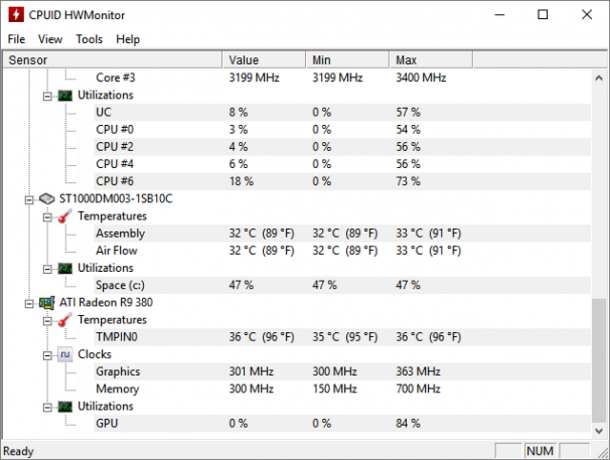
Šis paprastas stebėjimo metodas rodo du pagrindinius kintamuosius: laikrodžio greitį ir temperatūros rodmenis. Jei jūsų temperatūros rodmenys yra aukšti (80-90 ° C) ° C) laisvąja eiga - tai reiškia, kad jūsų kompiuteris neveikia labai sunkiai - turėtumėte apsvarstyti imdamasi priemonių jam atvėsinti Kaip išvengti kompiuterio perkaitimo ir išlaikyti jūsų kompiuterio atvėsimąDėl kompiuterių perkaitimo gali netikėtai išsijungti, prarasti duomenys ir sugesti aparatūra. Mes jums parodysime, kaip skaityti kompiuterio temperatūrą ir paprastus būdus, kaip išlaikyti jūsų kompiuterį vėsų. Skaityti daugiau . Jei jūsų komponentai neveikia tuščiosios eigos sąlygomis, tačiau, padidėjus apkrovai, smarkiai padidėja, gali būti, kad neveikia GPU ventiliatorius arba jis veikia netinkamai.
FPS
FPS matavimas yra geriausias metodas kompiuterio našumui patikrinti. Tai taip pat patikima, nes FPS priklauso nuo procesoriaus ir GPU našumo. Didesnis FPS paprastai rodo greitesnį bendrą kompiuterį.
Internetinių technologijų apžvalgininkai naudoja minimalų, maksimalų ir vidutinį FPS balus, kad patikrintų komponento našumą. Tarp FPS ir žaidimo aktyvumo yra atvirkštinis santykis. Minimalūs FPS rodmenys reiškia daugiau žaidime vykdomos veiklos, o tai padidina kompiuterio našumą, tuo tarpu maksimalūs FPS rodmenys reiškia, kad žaidime mažai kas vyksta.
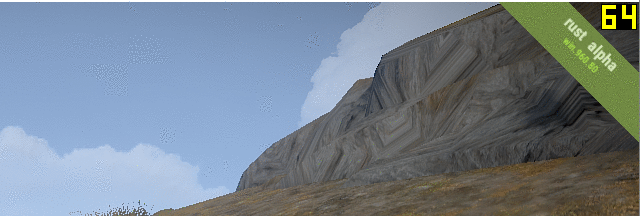
Yra du FPS etalonų tipai: imituojami ir realiu laiku. Kai programa paleidžia iš anksto pateiktus vaizdus jūsų kompiuteryje, norėdama išbandyti FPS, ji imituojama. Šie imituojami testai rodo, kaip efektyviai atlikti tiek aukštą, tiek žemą aktyvumą.
Realaus laiko FPS reitingai imami įprastų žaidimų sesijų metu. Šie įvertinimai patikrina, ar jūsų kompiuteris veikia kasdien. Pvz., Vartotojai gali pereiti nuo tokio mažo intensyvumo žaidimo kaip Legendų lygos į intensyvų grafikos žaidimą, pvz „Grand Theft Auto V“.
Šių dviejų sesijų FPS rodmenys gali labai skirtis. FPS rodmenys taip pat skirsis atsižvelgiant į žaidimo vaizdo nustatymus. Realaus laiko FPS įvertinimai pateikia realistiškesnius rezultatus nei modeliavimas, todėl technologijų apžvalgininkai dažnai pateikia abu bandymo rezultatus.
Balai
Ne visi lyginamosios analizės įrankiai suteikia balus. Daugelis patikrina savo komponentų veikimą. Tam tikra programinė įranga, tokia kaip 3DMark arba „RealBench“, pateiks rezultatą. Tai ypač svarbu programinės įrangos atžvilgiu. Galite naudoti šiuos balus, kad palygintumėte juos su kitais asmeniniais kompiuteriais.
Šie balai neįvertins, kokie žaidimai ar programos veiks jūsų kompiuteryje. Tačiau jie parodo, kaip jūsų kompiuteris dera su kitais kompiuteriais visame pasaulyje.
GPU etalonas
GPU etalonų nustatymas yra puikus būdas įsigyti naujai įsigytą arba per didelius GPU gebėjimus. Kaip minėta aukščiau, galite palyginti savo GPU naudodami du skirtingus metodus: modeliuojamąjį ir realiojo laiko etalonus.
GPU daro įtaką žaidimų našumui labiau, nei daro bendrą kompiuterio naudojimą ir daugelį užduočių. Geriausias metodas realiojo laiko etalonams yra paleisti grafikos žaidimą ir sekti savo FPS. Jei jūsų FPS svyruoja nuo 10 iki 20, apsvarstykite galimybę sumažinti grafikos parametrus, kad būtų geresni žaidimų rezultatai.
Modeliavimo etalonas
Nedaugelis kompanijų teikia geresnę GPU palyginimo programinę įrangą nei Unigine. Nemokama versija Dangaus etalonas yra puikus įrankis norint patikrinti, ar gerai veikia jūsų GPU.
„3DMark“ taip pat teikia nemokamą jų demonstracinę versiją Laikas šnipas etalonas (galimas „Steam“), kuris naudojamas norint palyginti kompiuterio komponentus.
„Unigine's Heaven“ etalonas ir „3DMark“ „Time Spy“ išbando skirtingas „DirectX“ versijas. Nemokama „Heaven“ etalonų versija, naudojant „DirectX 11“, o „Time Spy“ - naudojama „DirectX12“ Viskas, ką turite žinoti apie „DirectX“ 2016 mJei esate kompiuterinių žaidimų žaidėjas, būtinai turite naudoti „DirectX“, nes tai gali žymiai padidinti jūsų žaidimų našumą! Čia yra viskas, ką reikia žinoti. Skaityti daugiau . „DirectX12“ galima tik „Windows 10“.
Pasirinkite vaizdo įrašo parametrus „purslų“ ekrane ir paleiskite programinę įrangą. Kuo aukštesnis nustatymas, tuo daugiau streso modeliavimas sukelia jūsų kompiuteriui. Aš panaudojau „Heaven Benchmark on High“ nustatymus, kad būtų galima įvertinti nedidelio GPU įsijungimo efektyvumą. Šie rezultatai buvo paimti naudojant 1440 x 980 skiriamąją gebą. Didesnė skiriamoji geba užtikrins geresnę grafiką, tačiau taip pat labiau paryškins jūsų GPU, nei mažesnės skiriamosios gebos.

Aš padidinau savo pagrindinį laikrodį nuo 980 MHz iki 1070 MHz, o mano atminties laikrodį - nuo 1070 MHz iki 1550 MHz, ir pamačiau FPS ir „Heaven Benchmark“ balų padidėjimą, perkopus mano GPU. Rezultatus taip pat galite išsaugoti baigę testą. Dangaus etalonas sutaupys jūsų C: \ Vartotojai \ [kompiuterio vardas] aplankas pagal numatytuosius nustatymus.
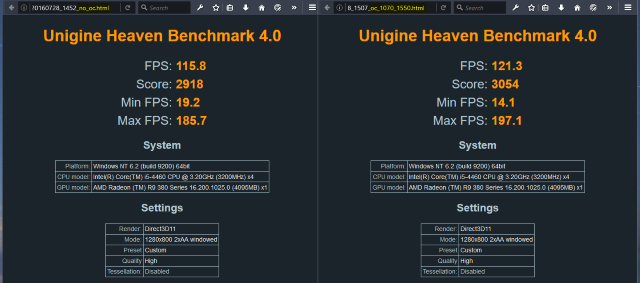
Tai yra paprasčiausias būdas palyginti GPU našumą.
Realaus laiko etalonas
Realaus laiko gairės nustato jūsų GPU efektyvumą įprasto žaidimo metu. Tai puikus būdas patikrinti skirtingus FPS įvertinimus, kuriuos gautumėte naudodamiesi skirtingais vaizdo kokybės parametrais. Jie taip pat yra puikūs GPU našumo matavimo įrankiai skirtingiems žaidimų tipams. Pvz., AAA reitingą turintys žaidimai GPU yra intensyvesni nei internetiniai kelių žaidėjų žaidimai, tokie kaip „League of Legends“ ir „World of Warcraft“.
Norėdami atlikti realaus laiko kontrolinį testą, atsisiųskite populiariąją FPS programą Frapai. Kai veikia „Fraps“, jūsų FPS rodmuo automatiškai pasirodys ekrano kampe. Norėdami orientuoti indikatorių, atidarykite „Fraps“ ir atidarykite „FPS“ skirtuką.
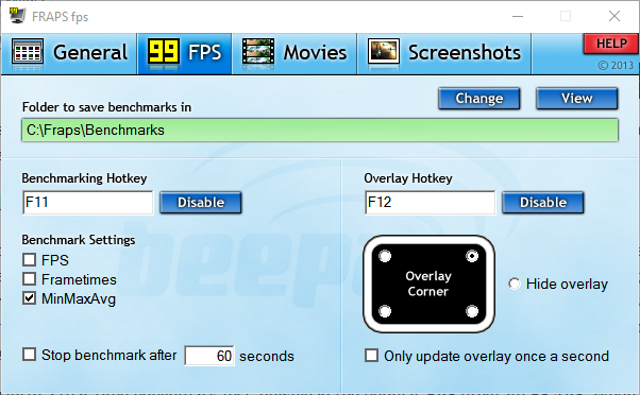
Užtikrinti „MinMaxAvg“ yra pažymėtas Lyginamojo etalono nustatymai. Visa kita palikite taip, kaip yra. Dabar galite pradėti naudoti realiojo laiko etalonus. Sumažinkite „Fraps“ ir atidarykite pasirinktą žaidimą. Pastebėsite, kad „Fraps“ ekrano kampe yra didelis geltonos spalvos FPS indikatorius.

Kol jūsų žaidimas yra atviras, paspauskite F11 klaviatūroje, kad pradėtumėte lyginamąją analizę. Fražai pradės skaičiuoti jūsų minimalų, maksimalų ir vidutinį FPS reitingą. Šios specifikacijos išsaugomos jūsų C: \ Fraps \ Benchmarks aplankaskaip .csv (skaičiuoklės) failą 8 patarimai, kaip greitai išmokti „Excel“Ar ne taip patogu naudotis „Excel“, kaip norėtumėte? Pradėkite nuo paprastų formulių pridėjimo ir duomenų tvarkymo patarimų. Vykdykite šį vadovą ir galėsite greitai pasiekti greitį. Skaityti daugiau . Žemiau pateiktas paveikslėlis yra „Fraps“ rodmenų pavyzdys. Kairysis etalonas buvo imtasi bėgant Vidurinė žemė: Mordoro šešėliai vidutiniuose nustatymuose, o dešinėje rodomas panašus žaidimas ultra parametruose.

Norėdami gauti daugiau rezultatų, patikrinkite FPS savo etalono nustatymuose, kad gautumėte kiekvieno FPS įvertinimo, gauto žaidžiant, skaičiuoklę. Žaidimai patinka Vidurinė žemė: Mordoro šešėliai taip pat pateikite žaidimo etalonus, norėdami išbandyti savo vaizdo įrašų nustatymus. Nors šie testai yra modeliuojami, jie gana gerai patikrina žaidimų grafiką ir aktyvumą.
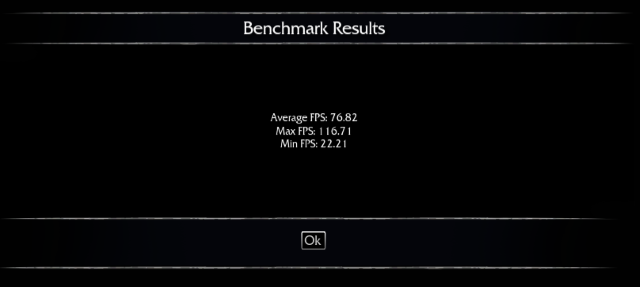
Aukščiau pateikti rezultatai buvo paimti iš žaidimo lyginamojo standarto „Ultra“ nustatymuose, kurie tiksliai atitinka mūsų „Fraps“ rodmenis.
CPU etalonas
CPU etalonai šiek tiek skiriasi nuo GPU etalonų. Nors GPU etalonai orientuojasi į galimybę sklandžiai žaisti žaidimus, CPU etalonai dažnai patikrina jūsų kompiuterio galimybes atlikti daugiafunkcinius uždavinius.
Nesuklyskite; geresnis procesorius leis žaidimus sklandžiau paleisti jūsų kompiuteryje. Jūs netgi galite naudoti FPS testus, kad nustatytumėte savo CPU greitį. Tačiau paties procesoriaus išbandymas priklauso nuo to, kiek programų atidarėte ir efektyviai paleidote.
Pateikimo etalonas
„CineBench“'S CPU etalonas tikrinia pateikimo laikus, tačiau pateikia patogią palyginimo diagramą tiesiogiai programinėje įrangoje.
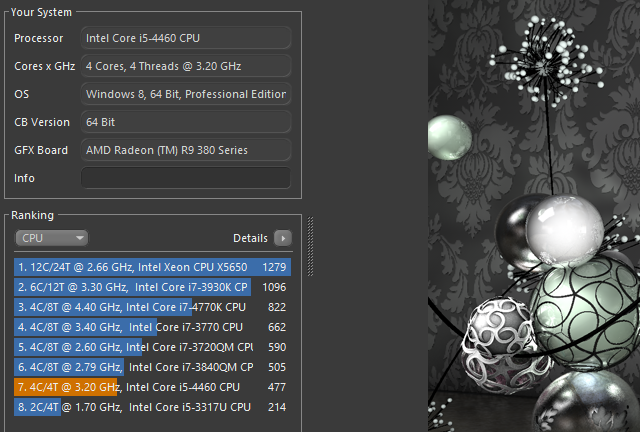
Atvaizdavimo ir atkūrimo greitis labai priklauso nuo procesoriaus greičio. Norėdami įvertinti skirtingų procesorių našumą, ekspertai dažnai naudoja atvaizdavimo testus.
Pateikimo testas yra gana efektyvus būdas patikrinti procesoriaus greitį, tačiau jis nenurodo, kaip gerai procesorius veiktų įprastomis sąlygomis. Tai taip pat nėra tiesiogiai lyginama su realaus pasaulio bandymais, tokiais kaip daugiafunkcinis darbas.
Realiojo pasaulio etalonas
Programinė įranga kaip „GeekBench“ leidžia vartotojams išbandyti savo CPU ir palyginti jų rezultatus su visa „Geekbench“ etalonų biblioteka. Ji taip pat teigia vykdanti realaus pasaulio testus, užtikrinančius bandymo tikslumą.
Man labiau patinka „RealBench“, kuris CPU palyginimui naudoja įvairius realaus pasaulio testus. Testus sudaro vaizdų redagavimas, vaizdo įrašų kodavimas, programavimas ir daugiafunkcinis darbas. „RealBench“ taip pat rodo kiekvieną procesą, vykdomą tiesiai ant jūsų darbalaukio.
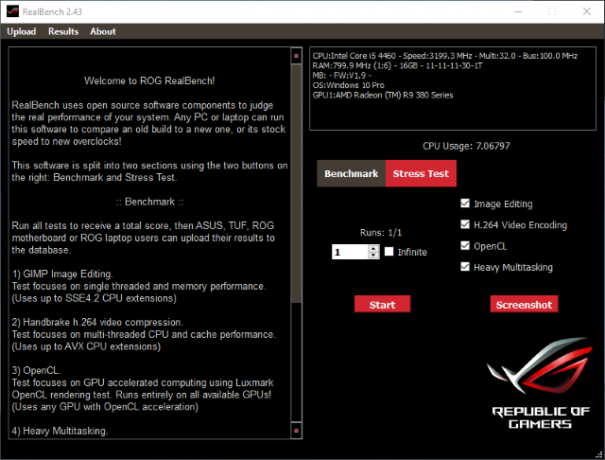
Kai turėsite savo rezultatus, palyginkite „RealBench“ rezultatus su „RealBench“ biblioteka ir lyderių lentelės taip pat. „RealBench“ yra ne tik efektyvus palyginimo įrankis, bet ir puikus realaus pasaulio testavimas nepalankiausiomis sąlygomis.
Kiek tu suoli?
Jei niekada nepadarėte savo kompiuterio etalonų, dabar yra pats geriausias laikas išbandyti. Lyginamoji analizė nepagreitins jūsų kompiuterio ir nepadidins našumo, tačiau sugebėti palyginti savo komponentus gali būti naudinga efektyvus trikčių šalinimo įrankis Kaip patikrinti kompiuterį, ar nėra aparatūros: patarimai ir įrankiai, kuriuos reikia žinotiMes jums parodysime kompiuterio aparatūros ir kompiuterio diagnostikos testus, kurie padės nuskaityti jūsų sistemą ir pastebėti sugedusią aparatūrą dar nevėlu. Skaityti daugiau . Jei ne, jūs pagaliau sužinojote, kokie yra etalonai ir kaip kompiuterio entuziastai juos naudoja išbandydami dalių našumą.
Ar jūs vertinate savo kompiuterį? Kam ir kokią programinę įrangą naudojate? Praneškite mums toliau pateiktuose komentaruose!
Christianas yra neseniai papildytas „MakeUseOf“ bendruomene ir užsidegęs skaito viską nuo tankios literatūros iki Kalvino ir Hobbeso komiksų. Jo aistrą technologijoms tenkina tik jo noras ir noras padėti; Jei turite klausimų (daugiausia) dėl nieko, nedvejodami atsiųskite el. laišką!